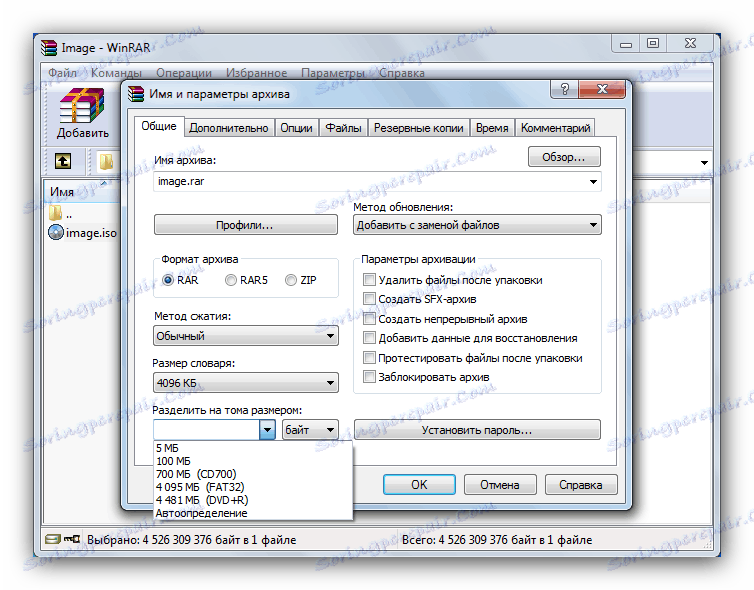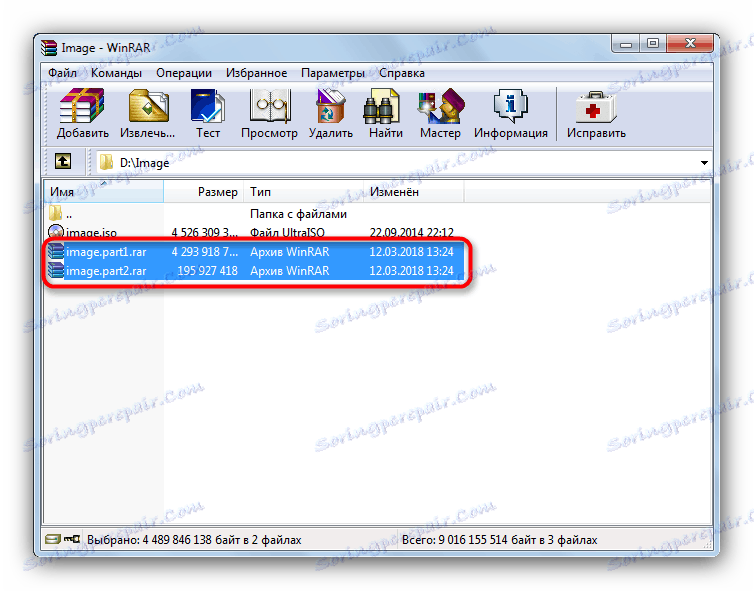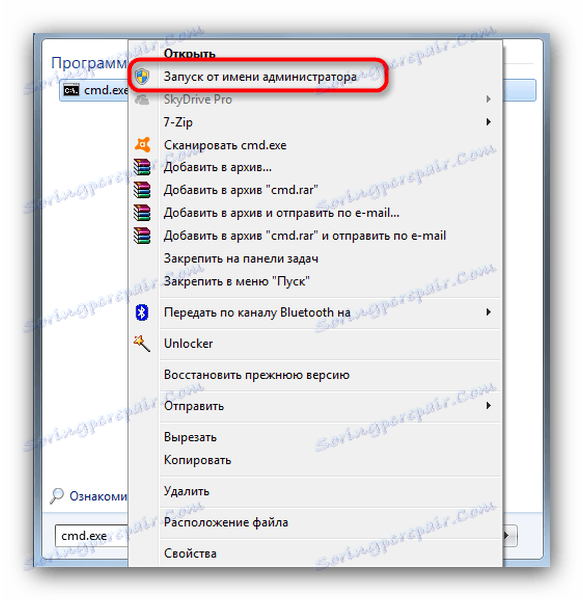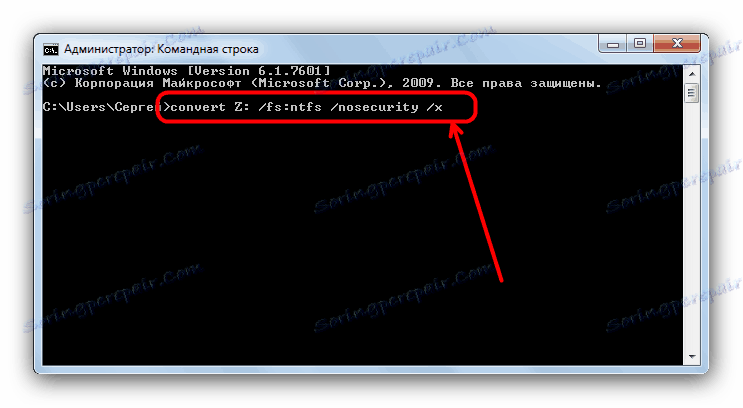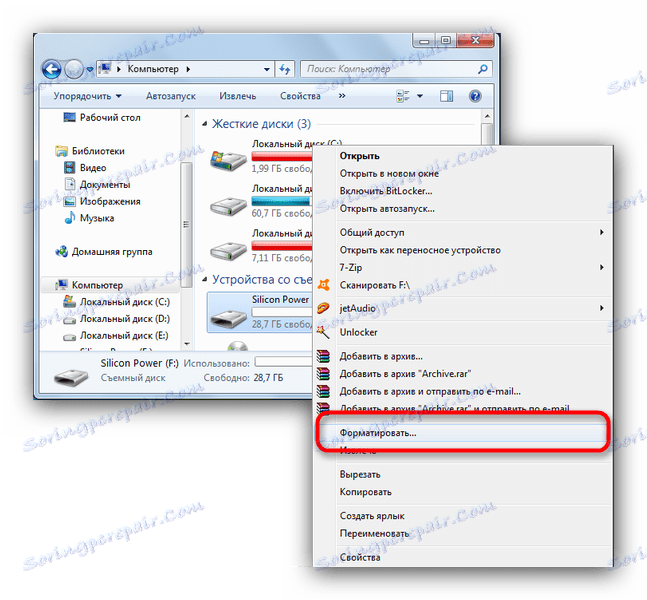Veľké súbory prenášame z počítača na flash disk
Veľká kapacita je jednou z hlavných výhod flash diskov nad ostatnými úložnými zariadeniami, ako sú disky CD a DVD. Táto kvalita umožňuje používať flash disky aj ako prostriedok na prenos veľkých súborov medzi počítačmi alebo mobilnými zariadeniami. Nižšie nájdete spôsoby prenosu veľkých súborov a odporúčania, aby ste sa počas procesu vyhli problémom.
obsah
Spôsoby prenosu veľkých súborov na pamäťové zariadenia USB
Proces pohybu sám osebe spravidla nepredstavuje žiadne ťažkosti. Hlavným problémom, ktorým čelia používatelia, ktorí chcú odhodiť alebo kopírovať veľké dátové polia na ich flash diskoch - obmedzenia súborového systému FAT32 na maximálnu možnú sumu jedného súboru. Tento limit je 4 GB, čo v súčasnosti nie je toľko.
Najjednoduchšie riešenie v takejto situácii je skopírovať všetky potrebné súbory z jednotky flash a naformátovať NTFS alebo exFAT. Pre tých, ktorým táto metóda nie je vhodná, existujú alternatívy.
Metóda 1: Archivujte súbor s rozdeleným archívom do zväzkov
Nie každý a nie vždy má možnosť formátovať USB flash disk do iného súborového systému, takže najjednoduchšia a najlogickejšia metóda by bola archivácia veľkého súboru. Avšak bežná archivácia môže byť neefektívna - kompresiou dát, môžete dosiahnuť len malý zisk. V tomto prípade je možné archív rozdeliť na časti danej veľkosti (pamätajte, že limit FAT32 sa vzťahuje len na jednotlivé súbory). Najjednoduchšie urobiť s WinRAR ,
- Otvorte archivátor. Pomocou aplikácie "Explorer" prejdite na miesto hromadného súboru.
- Vyberte súbor pomocou myši a kliknite na tlačidlo "Pridať" na paneli s nástrojmi.
- Otvorí sa okno nástrojov kompresie. Potrebujeme možnosť "Rozdeliť na objemy:" . Otvorte rozbaľovací zoznam.
![Výber veľkosti zväzku archívov pre hromadný súbor vo WinRAR]()
Ako naznačuje samotný program, položka "4095 MB (FAT32)" bude tou najlepšou voľbou. Samozrejme, môžete si vybrať menšiu hodnotu (ale nie viac!). Avšak v tomto prípade môže byť proces archivácie oneskorený a pravdepodobnosť vzniku chýb sa zvýši. V prípade potreby vyberte ďalšie možnosti a kliknite na tlačidlo OK . - Proces archivácie začne. V závislosti od veľkosti stlačiteľného súboru a zvolených parametrov môže byť operácia pomerne zdĺhavá, takže buďte trpezliví.
- Po ukončení archivácie sa na rozhraní VinRAR uvidia archívy vo formáte RAR s označením poradových častí.
![Vytvorený archív hromadného súboru v častiach WinRAR]()
Tieto archívy odovzdáme na jednotku USB flash akýmkoľvek spôsobom - bežným drag and drop bude robiť.
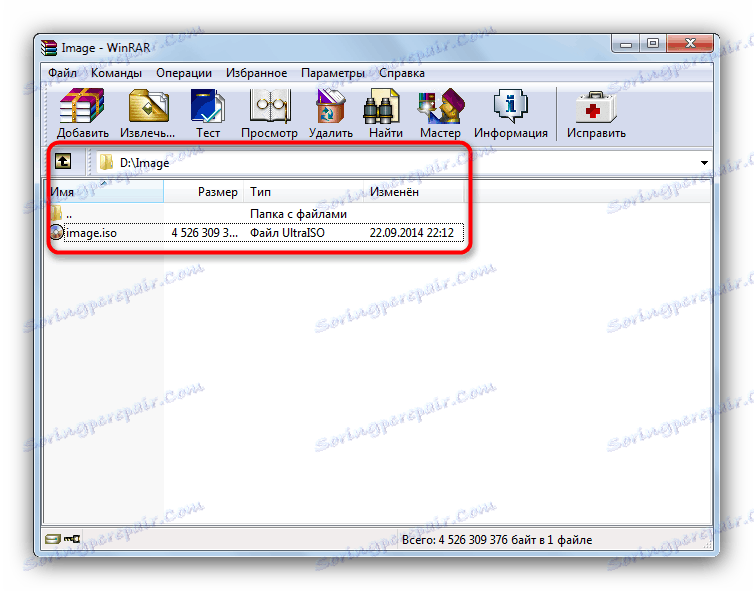
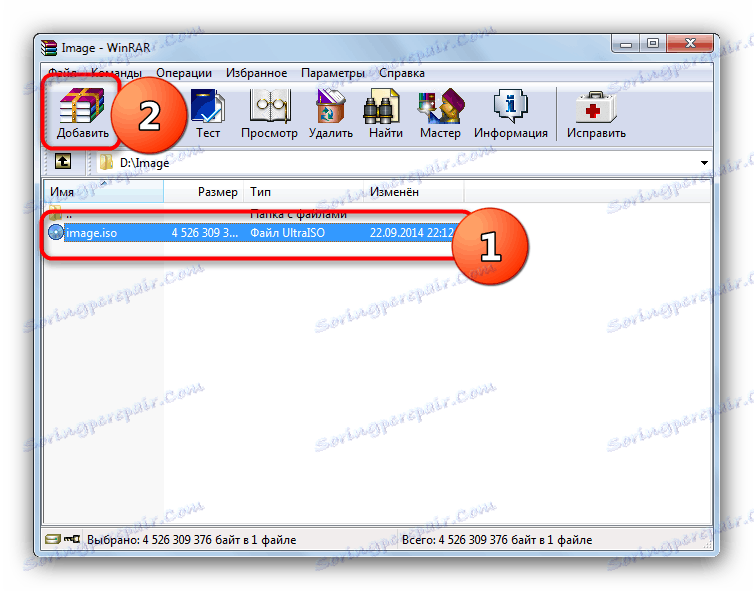
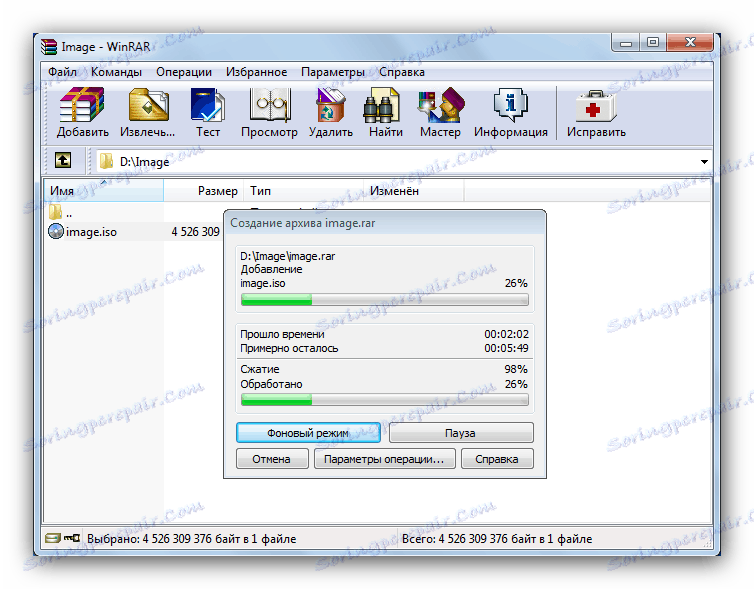

Metóda je časovo náročná, ale umožňuje bez toho, aby ste ju formátovali. Pridávame tiež ako Softvér WinRAR majú funkciu vytvárania kompozitných archívov.
Metóda 2: Konverzia súborového systému na systém NTFS
Ďalšou metódou, ktorá nevyžaduje formátovanie pamäťového zariadenia, je prevod súborového systému FAT32 na systém NTFS pomocou štandardnej konzoly Windows konzoly.
Pred spustením tohto postupu sa uistite, či je na jednotke flash dostatok voľného miesta, ako aj skontrolujte jeho výkon !
- Prejdite na položku "Štart" a napíšte do vyhľadávacieho reťazca cmd.exe .
![Spustenie príkazového riadku na vyvolanie nástroja Konvertovať]()
Pravým tlačidlom kliknite na nájdený objekt a zvoľte "Spustiť ako správca" . - Keď sa objaví okno terminálu, zadajte príkaz v ňom:
convert Z: /fs:ntfs /nosecurity /xNamiesto písmena
«Z»nahraďte písmeno označujúce jednotku flash.![Preveďte systém súborov Flash pomocou nástroja Konvertovať na prenos veľkých súborov]()
Dokončite zadanie príkazu stlačením klávesu Enter . - Úspešná konverzia bude označená touto správou.

Hotovo, teraz môžete na svoju flash disk napísať veľké súbory. Avšak na zneužitie tejto metódy, stále neodporúčame.
Metóda 3: Formátovanie pamäťového zariadenia
Najjednoduchší spôsob, ako vytvoriť flash disk vhodný na prenos veľkých súborov, je formátovať do iného súborového systému ako FAT32. V závislosti od vašich cieľov môže byť to buď NTFS alebo exFAT.
Pozri tiež: Porovnanie súborového systému pre jednotky flash
- Otvorte priečinok "Tento počítač" a kliknite pravým tlačidlom myši na flash disk.
![Voľba formátovať jednotku USB flash na zmenu súborového systému]()
Vyberte možnosť "Formátovať" . - Najskôr v otvorenom okne programu vyberte súborový systém (NTFS alebo FAT32). Potom skontrolujte možnosť "Quick Format" a kliknite na tlačidlo "Štart".
- Potvrďte začiatok postupu kliknutím na tlačidlo "OK" .
![Potvrďte formátovanie jednotky flash a vložte do nej veľké súbory]()
Počkajte na dokončenie formátovania. Potom môžete preniesť svoje veľké súbory na USB flash disk.
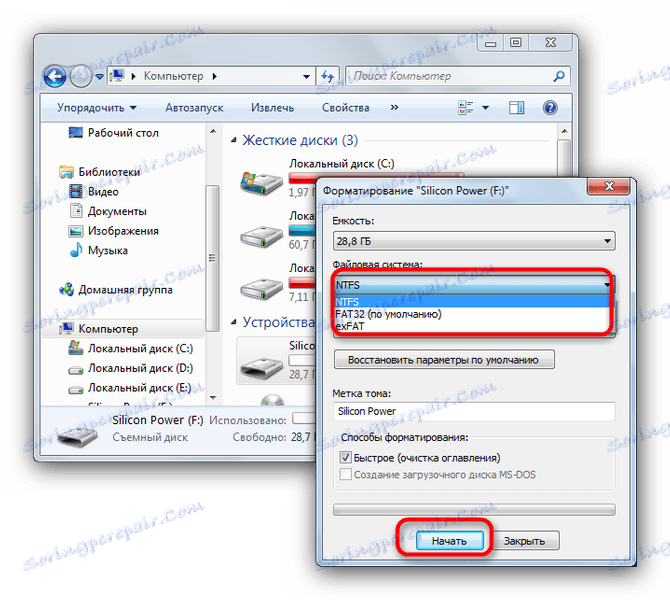
Formát môžete tiež naformátovať pomocou príkazového riadku alebo špeciálnych programov ak z nejakého dôvodu nie ste spokojný so štandardným nástrojom.
Vyššie opísané metódy sú pre koncového používateľa najefektívnejšie a najjednoduchšie. Ak však máte alternatívu - popíšte to v komentároch!